5. Учеба по разделу
1. Давайте теперь приступим к отработке упражнений по повторению.
Но сперва перейдем на главную страницу. Для этого кликнем на Сайте в верхнем левом углу название Сайта: "Languages"
Вид главной страницы изменился с последнего нашего посещения. Мы добавили фразы в раздел и это видно на главной странце.
Отображаются на главной странице сайта также 100 последних добавленных фраз в обратном порядке добавления.
Чтобы начать упражнение по повторению, нужно зайти в раздел, где опубликованы фразы. Зайти можно разными способами, но
давайте перейдем с Главной страницы. Для этого кликнем на название раздела. Я подчеркнул его красной линией.
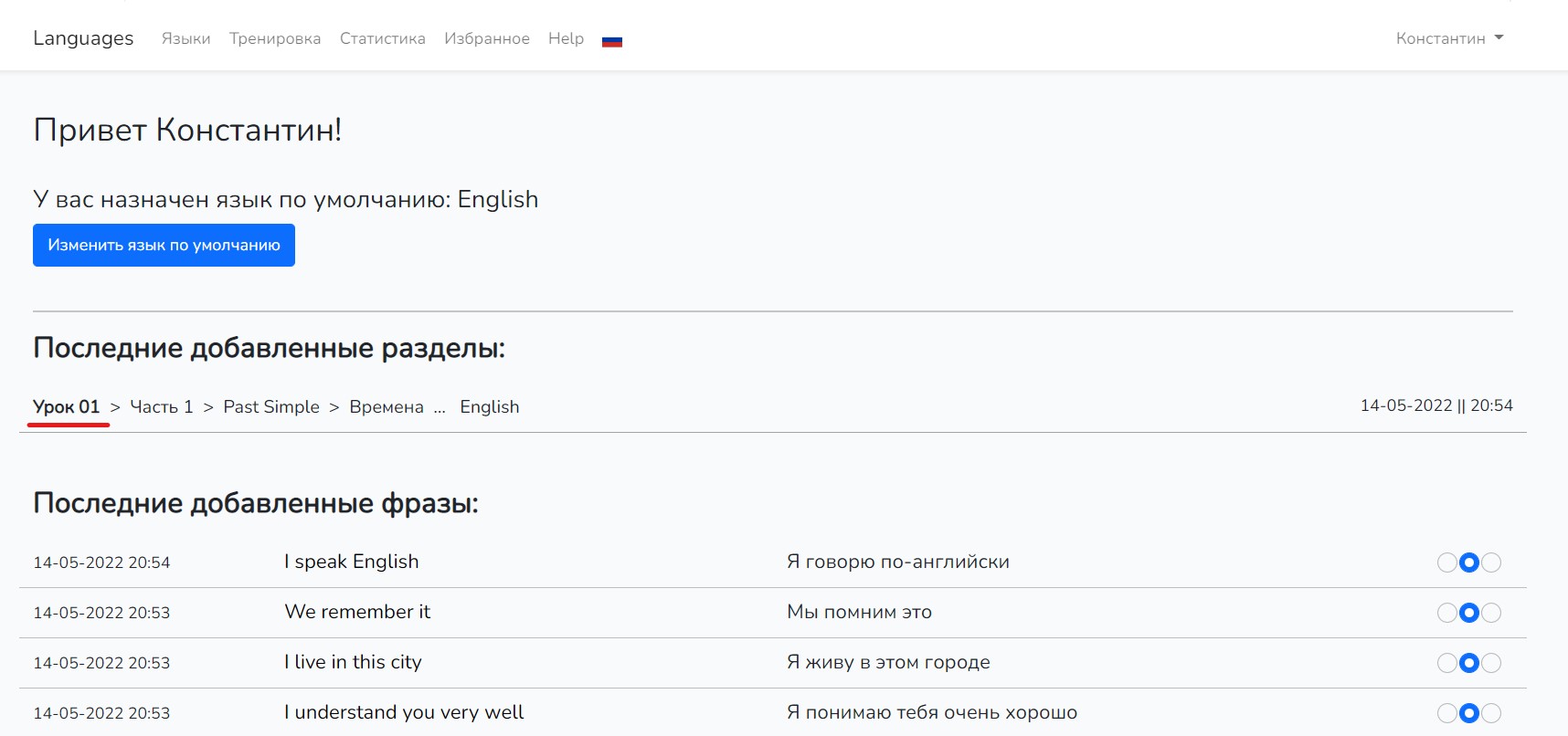
2. Мы попали в раздел, который собираемся отрабатывать. Давайте рассмотрим инструменты для обучения.
Сразу за знакомыми уже для нас кнопками "Редактировать" и "Добавить/редактировать фразы", идет панель обучения.
Она нужна, для того, чтобы задать параметры для повторения или чтения раздела. Можно задать следующие параметры
учебы:
"К-во циклов" - количество циклов повторения фраз
"Уровень сложности" - фильтр сложности фраз, которые попадут в упражнение. (Вот для чего нужен параметр сложности фразы)
"Сортировка" - здесь можно выбрать в каком порядке будут отображаться фразы. По умолчанию - случайно.
"Задача" - есть 2 варианта: Учить и Читать. По умолчанию: Учить. Сейчас рассматриваем этот вариант.
"Лимит" - максимальное число фраз, которые сгенерирует Сайт для учебы.
Обратите внимание на фразы внизу под панелью. Возле каждой фразы маленький чекбокс с галочкой по умолчанию.
Если снять галочку, то эта фраза не будет попадать в упражнения. Снять или добавить галочки для всего
раздела можно большой синей кнопкой "Снять/добавить выделение у всех".
Итак, изменим только количество циклов. Выберем 2 и нажмем на желтую кнопку "Учить!".
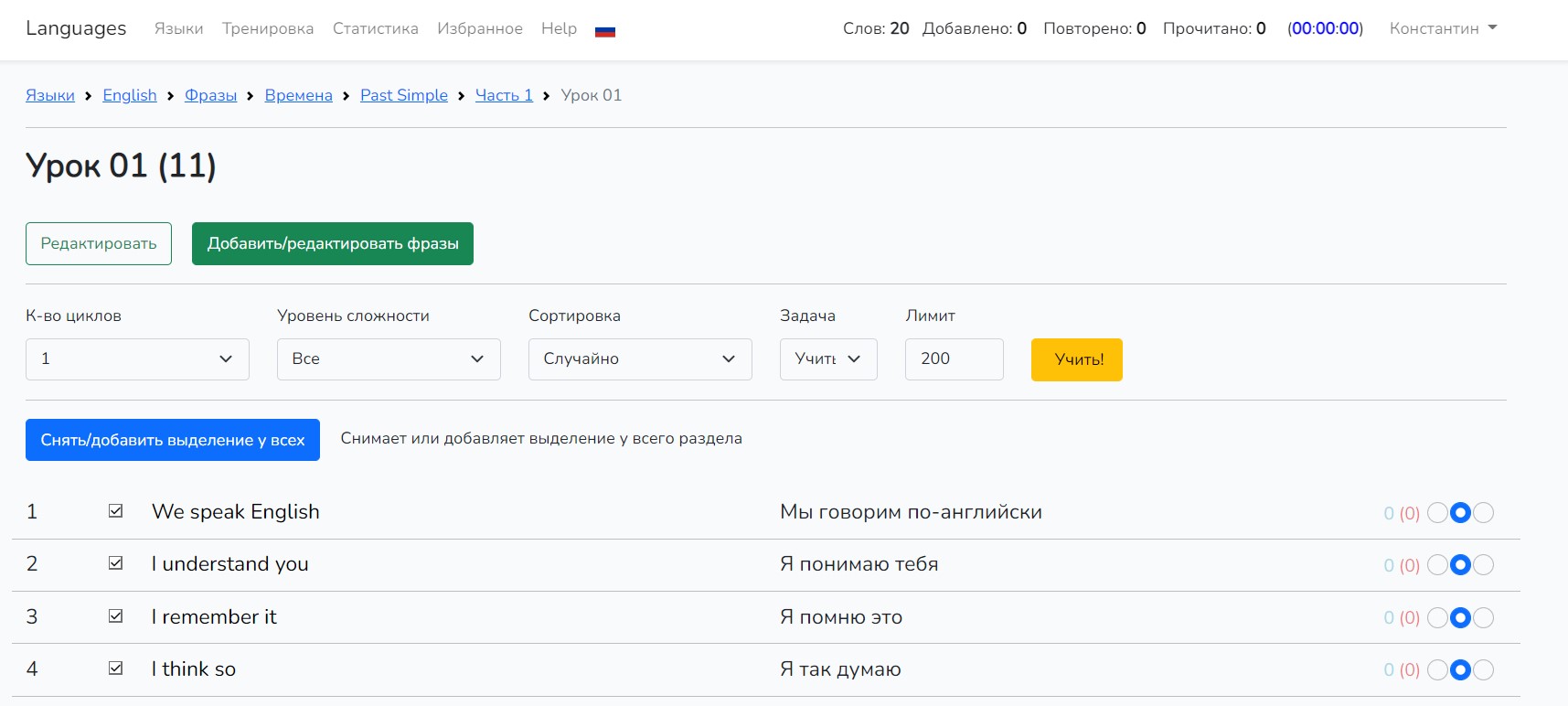
3. Мы попадаем на странцу обучения (повторения)
Сайт сгененировал для нас 22 строки. Это 11 фраз раздела, повторенные 2 раза и размещенные в произвольном порядке.
Смотрим слева на фразу, которую нужно перевести и вписываем ее в пустом пространсве посредине между фразой
на базовом языке и на изучаемом языке написанную серым цветом. Написав, нажимаем "Tab" на
клавиатуре. Если фраза правильно записана, она станет зеленой. Если не правильно - красной. Если фраза покраснела,
посмотрим справа на правильный вариант и исправим и опять нажмем на клавиатуре "Tab".
Можно подсматривать за правильным ответом, по мере изучения в дальнейшем делать это реже.
Если фраза внесена правильно и она приобрела зеленый цвет, обратите внимание, что счетчик фразы справа обновился, и
сейчас не 0, а 1. Также обновился счетчик в верхней панели справа. Теперь там стоит: "Повторено: 1". После первого правильного
или не правильного ответа запускается и счетчик времени обучения.

4. Я выполнил все задания в этом упражнении. Вот результат:

5. Теперь давайте разберем как осуществляется упражнение по чтению фраз.
Вернемся в раздел и в панели обучения выберем вместо "Учить", "Читать". Все остальные опции работают так же.
Выбираем "Читать" и кликаем "Учить!".

6. Тут все просто, еще проще чем "Учить". Мы читаем по английски фразу и переводим ее на свой базовый язык. Устно. Переведя отмечаем переключатель слева от фразы. Кружочек должен закраситься в синий цвет и Сайт понимает, что эта фраза прочитана и отмечает это в счетчиках. Проверить правильность вы можете просто проведя курсором на свободном поле справа от фразы на изучаемом языке. На рисунке видно, что перевод как бы "проявляется", пока вы держите курсор над переводом
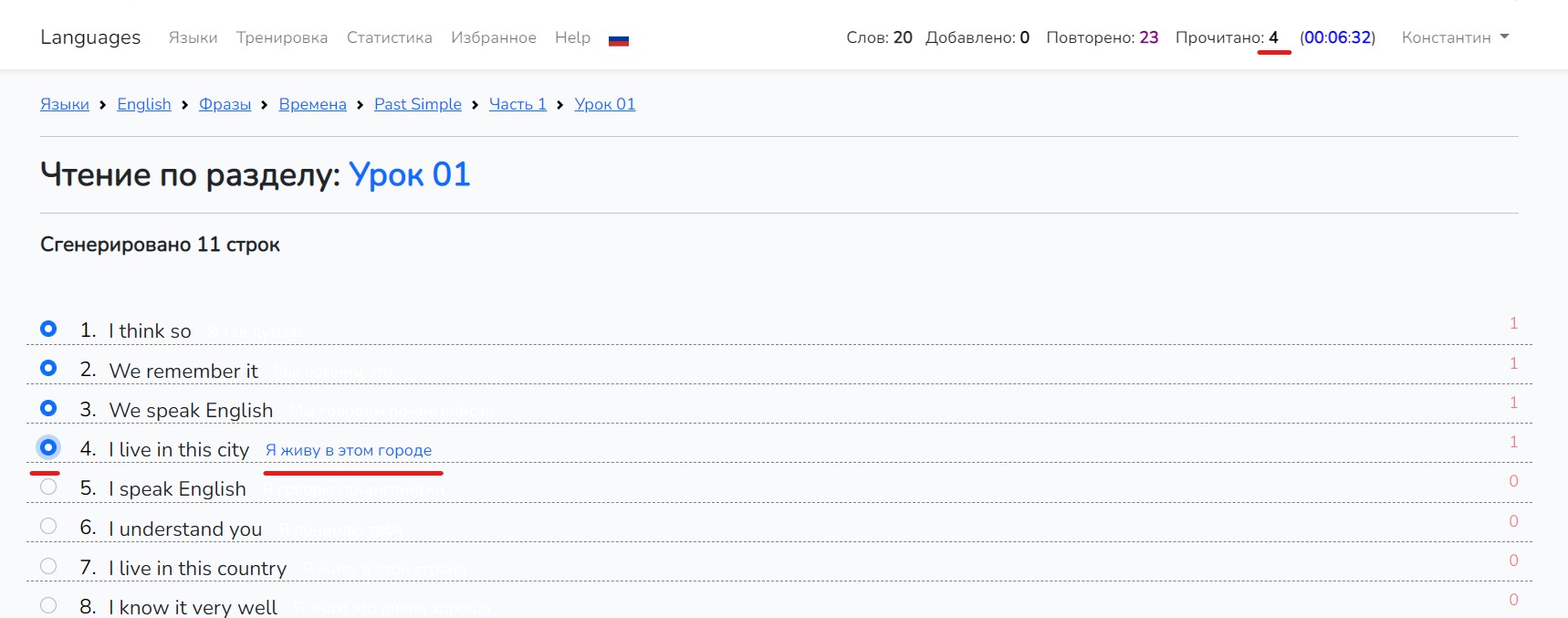
7. И о ситуации, когда в процессе выполнения задания по чтению или написанию вы вдруг обнаружили, что
базаовая фраза содержит ошибку. На Сайте предусмотрено внесение правок не прерывая упражнения.
Чтобы открыть модальное окно для редактирования, нажмите на номер неправильной фразы и вы попадете в модальное
окно для редактирования.

8. Да, ошибки случаются, так как никто не безгрешен.
Исправляем ошибку и нажимаем "Сохранить". Исправления тут же будут видны в упражнении.
Удачной вам работы!
